Kiinnitä tai poista kohteet leikepöydän historiassa Windows 10:ssä
Viimeaikaiset Windows 10 -versiot sisältävät uuden leikepöydän historiaominaisuuden. Se toteuttaa pilvipohjaisen leikepöydän, jonka avulla voit synkronoida leikepöydän sisällön ja sen historian Microsoft-tilisi kanssa käyttämiesi laitteiden välillä. On mahdollista kiinnittää tai irrottaa tiettyjä leikepöydän historian kohteita Leikepöydän historia -ikkunaan (Win + V). Tässä on kaksi menetelmää, joita voit käyttää.
Mainos
Cloud Clipboard -ominaisuus on virallisesti nimetty Leikepöydän historia. Se toimii Microsoftin pilviinfrastruktuurilla ja käyttää samoja tekniikoita, jotka mahdollistivat sen synkronoida asetuksesi laitteidesi välillä, ja tiedostosi ovat saatavilla kaikkialla OneDrive. Yritys kuvaa sitä seuraavasti.
Kopioi liitä – me kaikki teemme sitä, luultavasti useita kertoja päivässä. Mutta mitä teet, jos sinun on kopioitava samat asiat uudestaan ja uudestaan? Kuinka kopioit sisältöä laitteidesi välillä? Tänään käsittelemme tätä ja viemme leikepöydän uudelle tasolle – paina vain WIN+V, niin saat upouuden leikepöytäkokemuksemme!
Sen lisäksi, että voit liittää leikepöydän historiasta, voit myös kiinnittää kohteet, joita käytät jatkuvasti. Tämä historia on vieraillut käyttämällä samaa tekniikkaa, joka käyttää aikajanaa ja sarjoja, mikä tarkoittaa, että voit käyttää leikepöytääsi millä tahansa tietokoneella, jossa on tämä Windows tai uudempi.
Tätä kirjoittaessa leikepöydän roamed-tekstiä tuetaan vain alle 100 kt: n leikepöydän sisällölle. Tällä hetkellä leikepöydän historia tukee pelkkää tekstiä, HTML: ää ja alle 1 Mt: n kuvia.
Kohteiden kiinnittäminen leikepöydän historiaan Windows 10:ssä
- paina Voittaa + V näppäimiä avataksesi leikepöydän historian.
- Vie hiiri halutun kohteen päälle.
- Napsauta kohteen vieressä olevaa pientä "Pin"-kuvaketta.
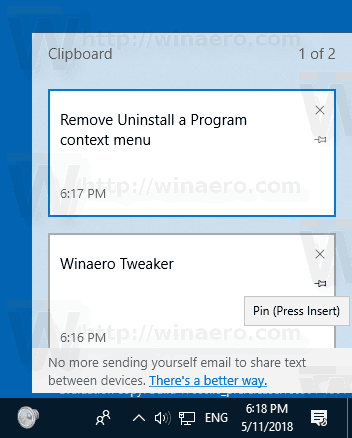
- Vaihtoehtoisesti voit valita kohteen ylänuoli- ja alanuolinäppäimillä ja paina sitten Lisää näppäin kohteen kiinnittämiseksi tai irrottamiseksi.
- Kohde on nyt kiinnitetty leikepöydän historiaan.
Olet valmis.
Samalla tavalla voit irrottaa leikepöydän historiakohteita.
Kohteen irrottaminen Leikepöydän historia -ikkunasta, sinä pystyt
- Vie hiiri sen päälle hiiren osoittimella ja napsauta oikealla olevaa "Unpin"-kuvaketta.
- Valitse se näppäimistön nuolinäppäimillä ja paina Lisää näppäin kohteen kiinnittämiseksi tai irrottamiseksi.
Se siitä.




